
[画像品質]でできること
[画像品質]では、原稿画質に関する設定ができます。カラーの設定や、イメージの処理をどのようにするかを設定できます。
画面は、[基本]と[応用]画面とを切換えて表示します。
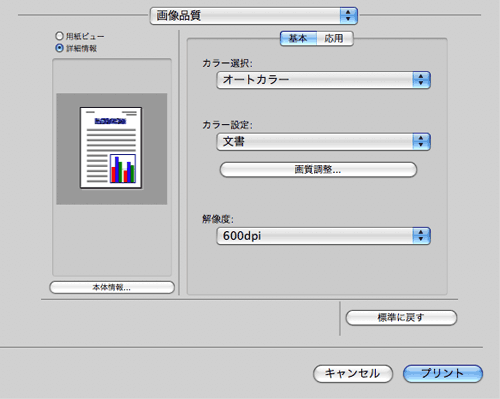
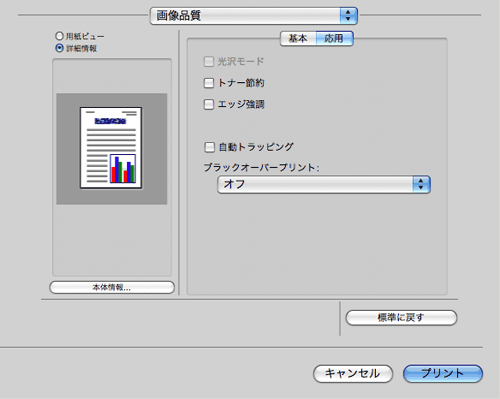
設定 | 説明 |
|---|---|
[カラー選択:] | 印刷する色を選びます。
|
[カラー設定:] | 原稿に合わせてカラー設定のモードを選びます。
|
[画質調整...] | 原稿に合わせて画質を微調整します。 印刷時に使うカラープロファイルのタイプや適用するプロファイルなどを文書の要素ごとに詳細に指定します。 また、ICCプロファイルの管理もできます。詳しくは、こちらをごらんください。 |
[解像度:] | 印刷時の解像度を選びます。 |
[光沢モード] | 画像に光沢をつけて印刷するときにチェックをつけます。印刷速度は低下します。 |
[トナー節約] | トナー消費量を節約したいときにチェックをつけます。印刷濃度を抑えます。 |
[エッジ強調] | 小さい文字や薄い文字をくっきりさせたいときにチェックをつけます。表文字、グラフィックなど、画像のエッジ部分を強調して、読みやすくします。 |
[自動トラッピング] | 版ずれや白抜けを抑えたいときにチェックをつけます。絵柄の周囲に白い隙間が出ないように隣合う色を重ねて印刷します。 |
[ブラックオーバープリント:] | 黒い文字や図の周りに発生する白抜けを抑えたいときにチェックをつけます。黒い文字や図形の周囲に白い隙間が出ないように隣合う色に黒を重ねて印刷します。
|